Inhoud uit externe bronnen toevoegen
Inhoudsmarkt
De inhoudsmarkt biedt toegang tot waardevol lesmateriaal van contentproviders. Je vindt er ook tools en koppelingen die de beheerder beschikbaar heeft gemaakt binnen de instelling.
De inhoud en hulpmiddelen die je toevoegt, worden weergegeven op de pagina Cursusinhoud naast je andere cursusmateriaal.
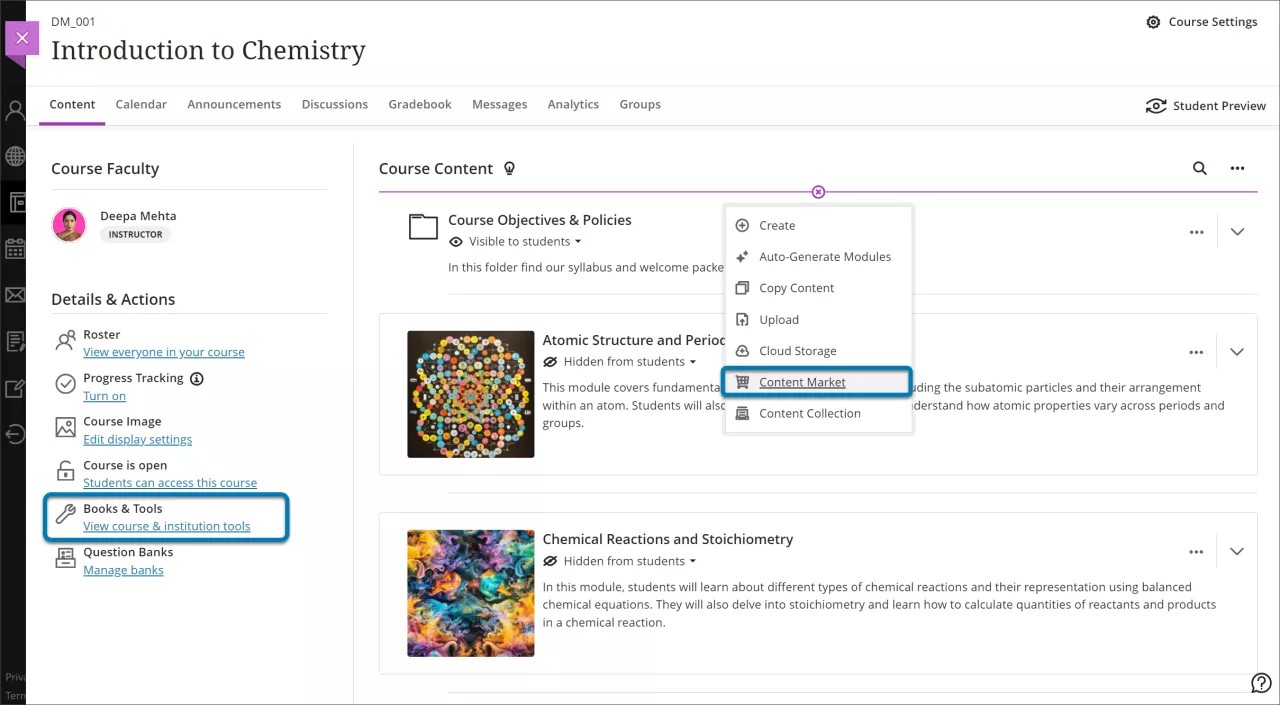
Selecteer op de pagina Cursusinhoud de plusknop op de plek waar u inhoud wilt toevoegen.
Selecteer Inhoudsmarkt in het menu. Hier kun je inhoud van inhoudsproviders vinden en toevoegen of door de lijst met tools bladeren die de instelling al beschikbaar heeft gemaakt.
Kies een tekstboek en elektronische informatiebronnen van een uitgever. Koppel je cursus vervolgens aan die uitgever met behulp van het autorisatieproces dat vereist is voor die uitgever. Je wordt misschien gevraagd de provider toegang te geven tot bepaalde gebruikersgegevens, zoals je naam en e-mailadres.
Opmerking
Het is mogelijk dat de instelling heeft bepaald dat gebruikersgegevens automatisch worden gedeeld met contentproviders.
Selecteer Starten.
Je geeft de referenties voor de uitgever op en krijgt dan toegang tot het tekstboek. Vervolgens kun je gedurende het semester materialen en tools van die uitgever gebruiken. Nadat je materiaal hebt toegevoegd aan de cursus, kun je dit op de gewenste manier ordenen en beschikbaar stellen aan studenten wanneer je klaar bent.
Je kunt ook inhoud in de inhoudsmarkt rechtstreeks toevoegen aan de editor in opdrachten, toetsen en documenten van een cursus. Selecteer in de inhoudseditor Inhoud invoegen (de plusknop) en vervolgens Inhoudsmarkt in het vervolgkeuzemenu.
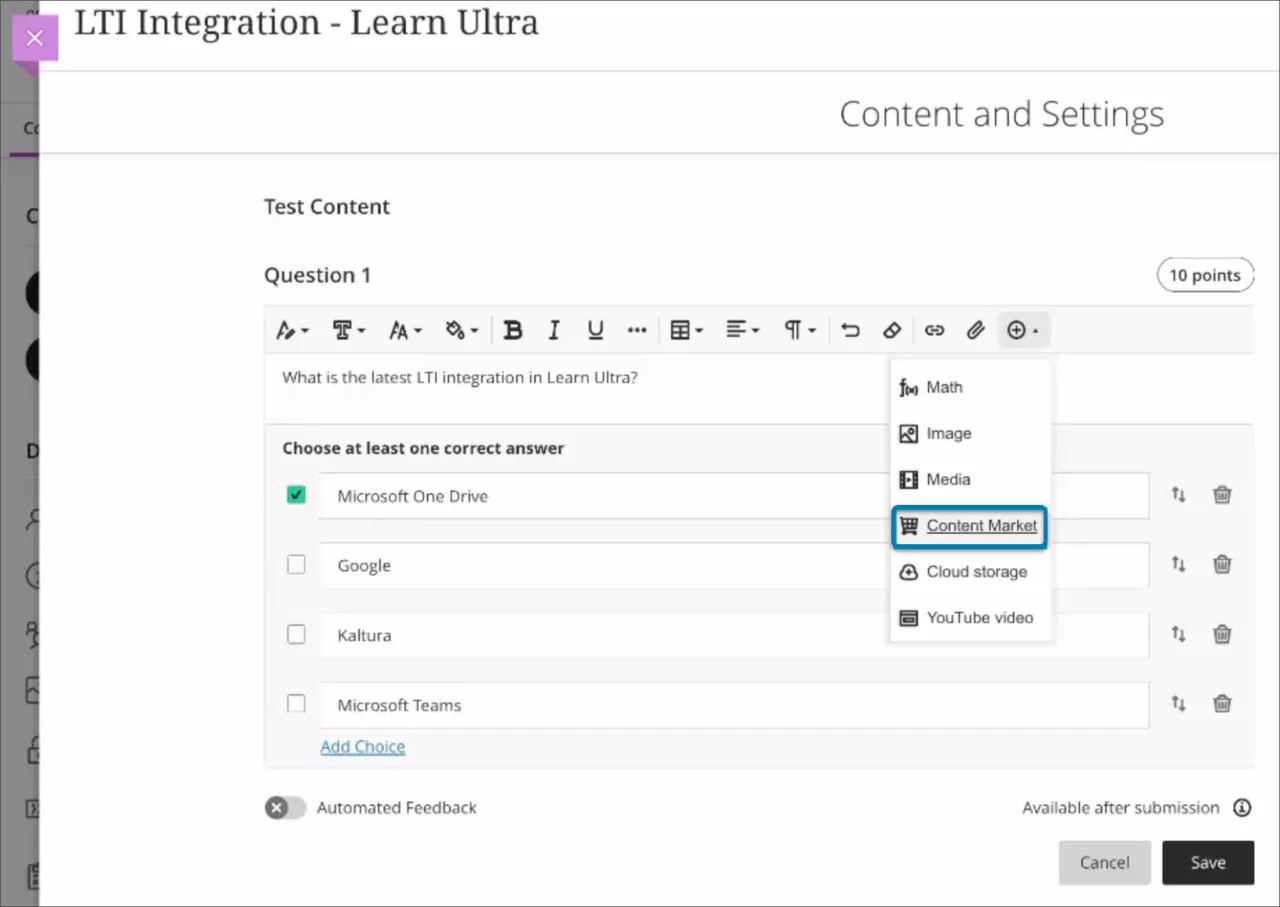
Nadat u een inhoudsitem hebt gemaakt, kunt u dit bewerken door de menuknop met het beletselteken te selecteren op het zojuist gemaakte inhoudsitem. De bewerkingsinstellingen zijn onder andere:
Naam/Titel
Beschrijving
Zichtbaarheid inclusief releasevoorwaarden
Optie om naar de tool te gaan
Openen in een nieuw venster
Klassikale conversatie inschakelen
Cijferinformatie als partnerinhoud kan worden beoordeeld
Doelen en standaarden
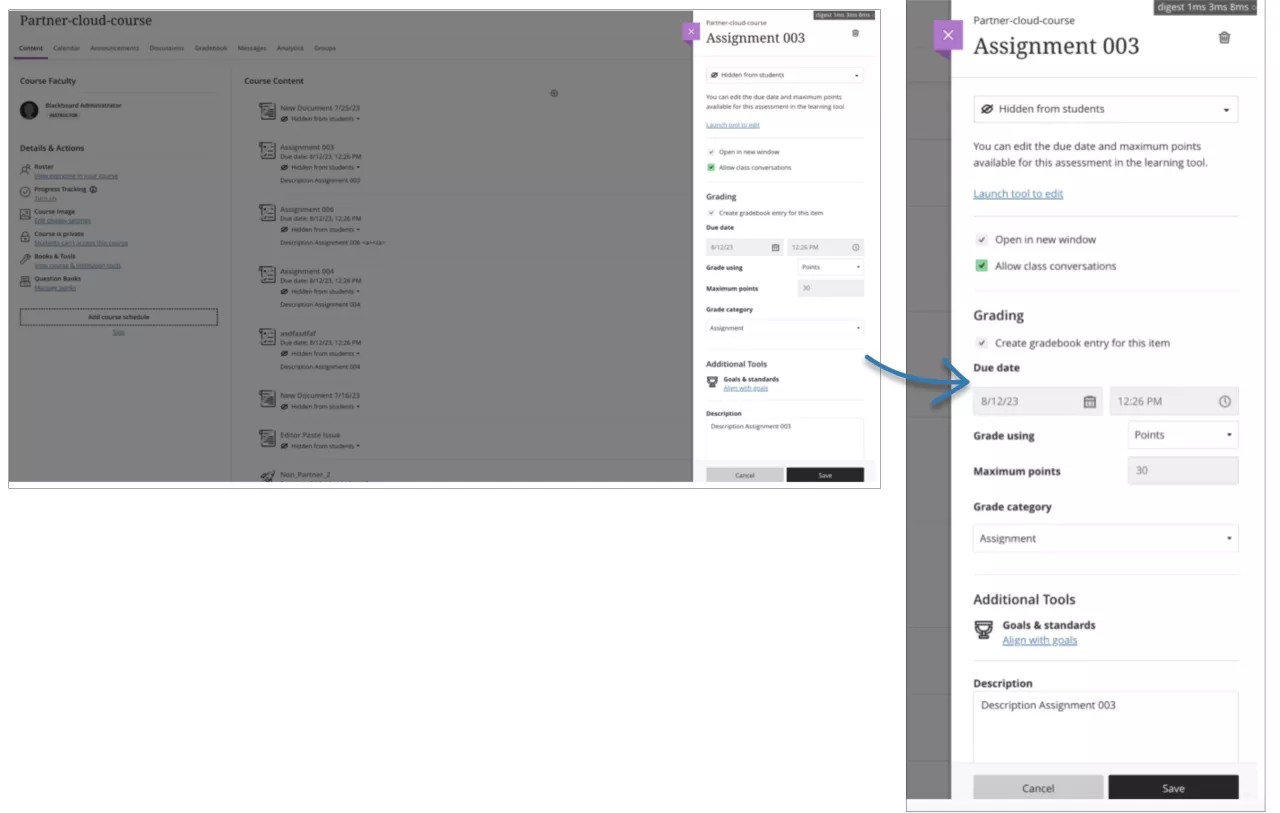
Als de partnerinhoud kan worden beoordeeld, zijn de einddatum en het maximale cijfer alleen-lezen. Deze zijn alleen configureerbaar binnen de Partner Cloud tool.
Instelling Tools
Je hebt misschien ook toegang tot content en tools die de instelling heeft toegevoegd.
De beheerder kan bronnen autoriseren die gebruikmaken van LTI-technologie (Learning Tools Interoperability). LTI is een initiatief van het IMS Global Learning Consortium dat is bedoeld om extern gehoste, webgebaseerde studietools naadloos te integreren in een cursus.
Op de pagina Inhoudsmarkt kunt u de sessiemanager Class Collaborate van uw instelling selecteren als deze wordt weergegeven. In het deelvenster kun je de zichtbaarheid beheren, de naam van de tool wijzigen en een beschrijving typen die wordt weergegeven op de pagina Cursusinhoud.
Voeg leermiddelen toe vanaf de site van de aanbieder
Als een toolprovider dit toestaat, kun je meerdere delen van hun inhoud aan je cursus toevoegen.
Selecteer op de pagina Cursusinhoud de plusknop op de plek waar u inhoud wilt toevoegen. Selecteer Inhoudsmarkt in het menu. Zoek de toolprovider, start de tool en zoek naar inhoud.
Elke toolprovider hanteert een andere configuratie voor de aangeboden content. Mogelijk zie je een selectievakje naast de inhoudsitems. Selecteer ze allemaal om ze allemaal toe te voegen in één actie. Neem contact op met je instelling als je meer wilt weten over het toevoegen van inhoud van derden aan je cursus.
Boeken en hulpmiddelen
Selecteer op de pagina Cursusinhoud in het deelvenster Details en acties de optie Boeken en hulpmiddelen. Je kunt de inhoud van de uitgever bekijken die je al in je cursus hebt gebruikt en tools die je misschien interessant vindt.
De lijst met voorgestelde hulpprogramma's bevat de geautoriseerde hulpprogramma's voor uw instelling, zoals Class Collaborate. Selecteer de plusknop om een tool in je cursus te gebruiken.
Je kunt bijvoorbeeld een gedeeld notitieblok instellen. Daarnaast kun je bijdragen beoordelen en een einddatum toevoegen, zodat het vereiste werk wordt opgenomen in de agenda's van studenten. Voeg het eenvoudig toe aan uw pagina met cursusinhoud en configureer het op basis van de instructies van de toolprovider.
Voeg leermiddelen toe met de LTI-verbinding
Je kunt ook tools instellen die nog niet zijn goedgekeurd door de instelling. Voor tools die zijn geïntegreerd met de LTI-standaard, voegt u de LTI-verbindingsinformatie toe. Selecteer op de pagina Cursusinhoud de plusknop en vervolgens Maken in het vervolgkeuzemenu. Selecteer in het deelvenster Item maken de optie Leermiddelen met LTI-verbinding.
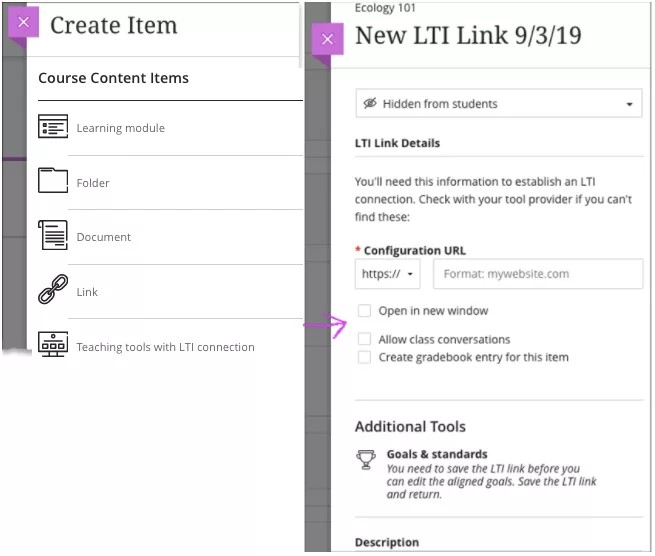
Geef de tool een naam in het venster Nieuwe LTI-koppeling en typ of plak een URL bij Configuratie-URL. Als voor de LTI-verbinding een sleutel of een gedeeld geheim vereist is, verschijnen de betreffende velden nadat je de URL hebt toegevoegd. Je kunt ook instellen dat de koppeling in een apart venster wordt geopend, klassikale gesprekken toestaan, beoordeling inschakelen en een beschrijving typen die met de tool wordt weergegeven op de pagina Cursusinhoud. Als u geen titel toevoegt, worden Nieuwe LTI-koppeling en de datum weergegeven in de inhoudslijst.
De instelling bepaalt welke LTI-providers acceptabel zijn en kan beperkingen opleggen voor externe verbindingen.
Wanneer studenten de koppeling op de pagina Cursusinhoud selecteren, worden ze naar de inhoud geleid.
Je krijgt een waarschuwing en de koppeling wordt verborgen voor studenten als de configuratie ongeldig is of goedkeuring door de instelling vereist.
Tip
Ga voor meer informatie over onze integratiepartners naar de Anthology App Catalog .
LTI-leermiddel afstemmen met een doel
Je kunt een LTI-koppeling afstemmen op één of meerdere doelen. Jij en de instelling kunnen gebruikmaken van doelen om de prestaties van studenten te meten binnen programma's en leerplannen. Je moet de LTI-koppeling opslaan voordat je doelen kunt afstemmen.
Open op de pagina Cursusinhoud het menu van de LTI-koppeling. Selecteer Bewerken en selecteer vervolgens Afstemmen met doelen om te zoeken naar doelen die je met dit item wilt afstemmen. Studenten kunnen de doelen niet zien die je afstemt met een LTI-koppeling.
LTI-leermiddel toevoegen aan de cijferlijst
Je kunt het LTI-leermiddel toevoegen aan de cijferlijst. Nadat studenten werk hebben ingeleverd en een cijfer hebben gekregen in het LTI-leermiddel, wordt de cijferlijst bijgewerkt.
Schakel in het selectievakje LTI-koppelingsdetails het selectievakje Cijferlijstinvoer voor dit item maken in.
Voeg in Einddatum een datum toe zodat het vereiste werk in de agenda's van studenten wordt weergegeven.
Als je dat wilt, stel dan de Beoordeling met, Maximale punten en de beoordelingscategorie in.